是不是觉得Linux的电源耗费要比windows更夸张,就算是安装了大黄蜂显卡没有那么发烫了?
不要羡慕Windows的电源优化管理了,Linux也可以。比如“laptop-mode-tools”,比如“ common tool named Jupiter”。但是,但是前者已经incorporated into Linux kernel,后者最近已经没有更新维护了。所以这儿我给大家推荐的是TLP。
TLP的默认配置已经非常优化,所以我们使用通常不需要多余的工作,只要安装好就行了(肯定是要打开的啊),下面会讲到。
1.安装:
TLP的安装出没有什么不同的地方,以下给出Ubuntu的安装:
sudo add-apt-repository ppa:linrunner/tlp.-----添加软件源
sudo apt-get update------告诉Linux刚加入了新的软件源
/sudo apt-get install tp-smapi-dkms acpi-call-tools.------安装咯
sudo apt-get install tlp tlp-rdw
2.开始使用:
前面说了,TLP的默认配置异常强大,我们根本不需要花费别的工夫去配置使用。所以:
sudo tlp start
3.检查状态:
我怎么知道目前的机器有没有在跑TLP呢:
sudo tlp stat
看图说话:
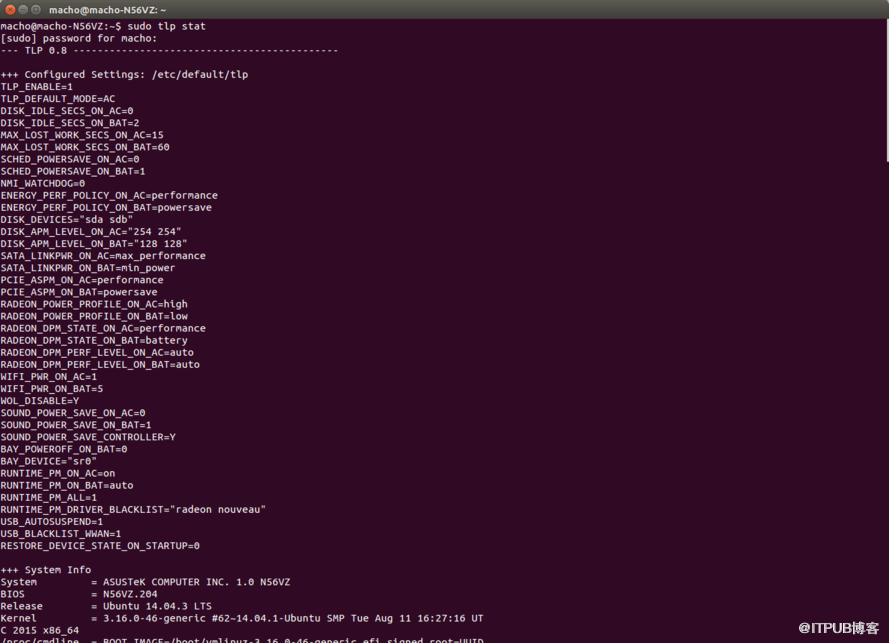
好了,基本的使用已经讲完了,是不是觉得非常简单呢。
但是,但是又有一个问题出现了,在长时间不操作的情况下,电脑进入屏保,如果你设置了开机密码,好吧,每次看电影的时候你每隔个5分钟就要动一下电脑,搞不好还要一直输入开机密码,烦不烦。
所以,还是请接着往下看,简单地去改一下配置。
首先,贴上手册: 看过来。
TLp的配置文件位于/etc/default/tlp,需要Root权限,以及一个文本编辑器。这里我用的VI。
sudo vi /etc/default/tlp
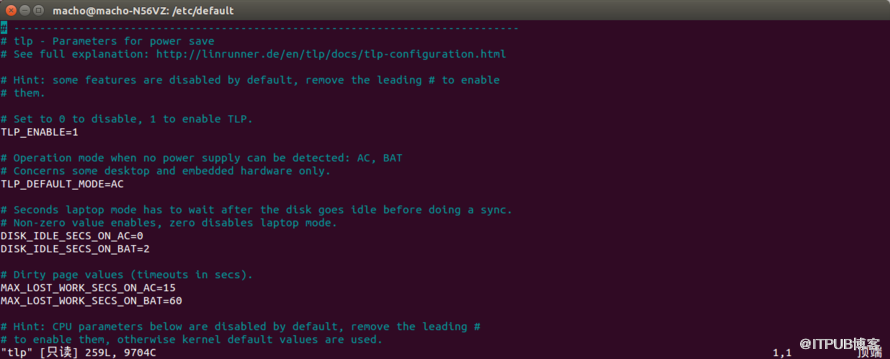
照片只是给出了图例,没有Root权限,是不能更改配置的。
看着是不是有点莫名其妙的感觉,别急,下一文章我就专门给大家讲每一个配置项。
不要羡慕Windows的电源优化管理了,Linux也可以。比如“laptop-mode-tools”,比如“ common tool named Jupiter”。但是,但是前者已经incorporated into Linux kernel,后者最近已经没有更新维护了。所以这儿我给大家推荐的是TLP。
TLP的默认配置已经非常优化,所以我们使用通常不需要多余的工作,只要安装好就行了(肯定是要打开的啊),下面会讲到。
1.安装:
TLP的安装出没有什么不同的地方,以下给出Ubuntu的安装:
sudo add-apt-repository ppa:linrunner/tlp.-----添加软件源
sudo apt-get update------告诉Linux刚加入了新的软件源
/sudo apt-get install tp-smapi-dkms acpi-call-tools.------安装咯
sudo apt-get install tlp tlp-rdw
2.开始使用:
前面说了,TLP的默认配置异常强大,我们根本不需要花费别的工夫去配置使用。所以:
sudo tlp start
3.检查状态:
我怎么知道目前的机器有没有在跑TLP呢:
sudo tlp stat
看图说话:
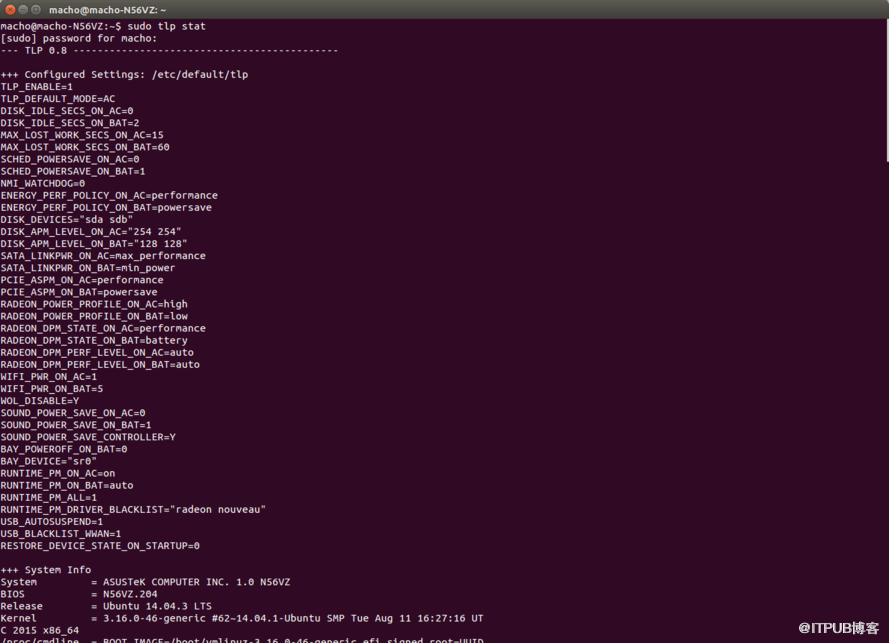
好了,基本的使用已经讲完了,是不是觉得非常简单呢。
但是,但是又有一个问题出现了,在长时间不操作的情况下,电脑进入屏保,如果你设置了开机密码,好吧,每次看电影的时候你每隔个5分钟就要动一下电脑,搞不好还要一直输入开机密码,烦不烦。
所以,还是请接着往下看,简单地去改一下配置。
首先,贴上手册: 看过来。
TLp的配置文件位于/etc/default/tlp,需要Root权限,以及一个文本编辑器。这里我用的VI。
sudo vi /etc/default/tlp
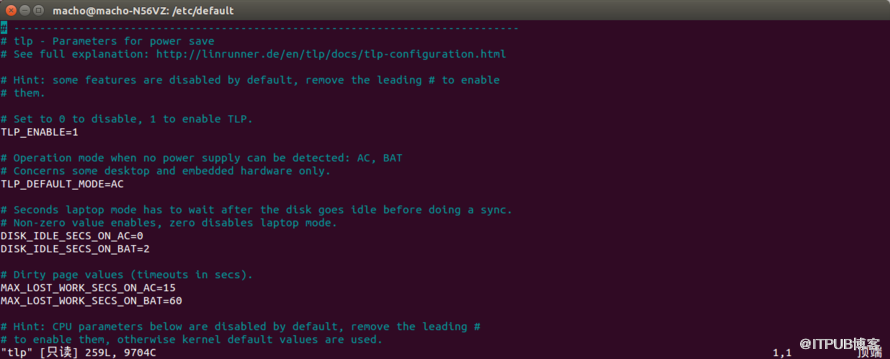
照片只是给出了图例,没有Root权限,是不能更改配置的。
看着是不是有点莫名其妙的感觉,别急,下一文章我就专门给大家讲每一个配置项。
来自 “ ITPUB博客 ” ,链接:http://blog.itpub.net/29209660/viewspace-1792317/,如需转载,请注明出处,否则将追究法律责任。
转载于:http://blog.itpub.net/29209660/viewspace-1792317/























 905
905

 被折叠的 条评论
为什么被折叠?
被折叠的 条评论
为什么被折叠?








